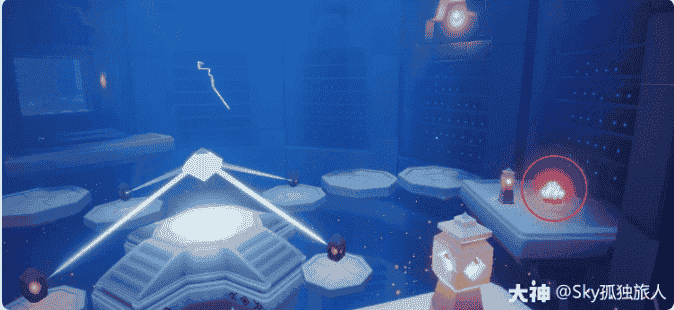怎么解決DNF cpu100%的問題?
怎么解決DNF cpu100%的問題?
CPU資源占用100%:看驅(qū)動(dòng),看啟動(dòng),看病毒 相信你的一定遇到過電腦動(dòng)彈不得的時(shí)候,或許是只能眼看鼠標(biāo)滑動(dòng)而不能進(jìn)行任何操作的時(shí)候,很多人都會(huì)經(jīng)常遇到這樣的問題:CPU占用率100%改如何解決,本文將從多個(gè)角度給你全方面的解析,希望閱讀完本文希望在今后你遇到問題的時(shí)候能夠帶給你一些幫助。 1驅(qū)動(dòng)沒有經(jīng)過認(rèn)證,造成CPU資源占用100%。大量的測(cè)試版的驅(qū)動(dòng)在網(wǎng)上泛濫,造成了難以發(fā)現(xiàn)的故障原因。 2、殺毒軟件CPU使用率占用100% 現(xiàn)在的殺毒軟件一般都加入了,對(duì)網(wǎng)頁、郵件、個(gè)人隱私的即時(shí)監(jiān)空功能,這樣無疑會(huì)加大系統(tǒng)的負(fù)擔(dān)。比如:在玩游戲的時(shí)候,會(huì)非常緩慢。關(guān)閉該殺毒軟件是解決得最直接辦 3、病毒、木馬造成。 出現(xiàn)CPU占用率100% 的故障經(jīng)常是因?yàn)椴《灸抉R造成的,比如震蕩波病毒。應(yīng)該首先更新病毒庫,對(duì)電腦進(jìn)行全機(jī)掃描 。接著,在使用反間諜軟件Ad—Aware,檢查是否存在間諜軟件。論壇上有不少朋友都遇到過svchost.exe占用CPU100%,這個(gè)往往是中毒的表現(xiàn) 間諜廣告殺手Ad-aware svchost.exe Windows中的系統(tǒng)服務(wù)是以動(dòng)態(tài)鏈接庫(DLL)的形式實(shí)現(xiàn)的,其中一些會(huì)把可執(zhí)行程序指向svchost.exe,由它調(diào)用相應(yīng)服務(wù)的動(dòng)態(tài)鏈接庫并加上相應(yīng)參數(shù)來啟動(dòng)服務(wù)。正是因?yàn)樗奶厥庑院椭匾裕顾菀壮蔀榱艘恍┎《灸抉R的宿主。 大量的蠕蟲病毒在系統(tǒng)內(nèi)部迅速復(fù)制,造成CPU占用資源率據(jù)高不下。解決辦法:使用最新的殺毒軟件在DOS模式下進(jìn)行殺毒。經(jīng)常性更新升級(jí)殺毒軟件和防火墻,加強(qiáng)防毒意識(shí),掌握正確的防殺毒知識(shí)。 4、開始->運(yùn)行->msconfig->啟動(dòng),關(guān)閉不必要的啟動(dòng)項(xiàng),重啟。 5、網(wǎng)絡(luò)連接導(dǎo)致CPU使用率占用100% 查看網(wǎng)絡(luò)連接。主要是網(wǎng)卡。當(dāng)你的Windows2000/xp作為服務(wù)器時(shí),收到來自端口445上的連接請(qǐng)求后,系統(tǒng)將分配內(nèi)存和少量CPU資源來為這些連接提供服務(wù),當(dāng)負(fù)荷過重,就會(huì)出現(xiàn)上述情況。要解決這個(gè)問題可以通過修改注冊(cè)表來解決,打開注冊(cè)表,找到HKEY—LOCAL—MACHNESYSTEMCurrentControlSetServiceslanmanserver,在右面新建一個(gè)名為";maxworkitems";的DWORD值.然后雙擊該值,如果你的電腦有512以上內(nèi)存,就設(shè)置為";1024";,如果小于512,就設(shè)置為256. 第2頁:CPU資源占用100%:看進(jìn)程,看硬件,看系統(tǒng) 6、查看“svchost”進(jìn)程。 Svchost.exe是Windows XP系統(tǒng)的一個(gè)核心進(jìn)程。Svchost.exe不單單只出現(xiàn)在Windows XP中,在使用NT內(nèi)核的Windows系統(tǒng)中都會(huì)有Svchost.exe的存在。一般在Windows 2000中Svchost.exe進(jìn)程的數(shù)目為2個(gè),而在Windows XP中Svchost.exe進(jìn)程的數(shù)目就上升到了4個(gè)及4個(gè)以上。 如何才能辨別哪些是正常的Svchost.exe進(jìn)程,而哪些是病毒進(jìn)程呢? Svchost.exe的鍵值是在“HKEY_LOCAL_MACHINESoftwareMicrosoftWindows NTCurrentVersionSvchost”,每個(gè)鍵值表示一個(gè)獨(dú)立的Svchost.exe組。 微軟還為我們提供了一種察看系統(tǒng)正在運(yùn)行在Svchost.exe列表中的服務(wù)的方法。以Windows XP為例:在“運(yùn)行”中輸入:cmd,然后在命令行模式中輸入:tasklist /svc。系統(tǒng)列出服務(wù)列表。如果使用的是Windows 2000系統(tǒng)則把前面的“tasklist /svc”命令替換為:“tlist -s”即可。 如果你懷疑計(jì)算機(jī)有可能被病毒感染,Svchost.exe的服務(wù)出現(xiàn)異常的話通過搜索Svchost.exe文件就可以發(fā)現(xiàn)異常情況。一般只會(huì)找到一個(gè)在:“C:WindowsSystem32”目錄下的Svchost.exe程序。如果你在其他目錄下發(fā)現(xiàn)Svchost.exe程序的話,那很可能就是中毒了。 還有一種確認(rèn)Svchost.exe是否中毒的方法是在任務(wù)管理器中察看進(jìn)程的執(zhí)行路徑。但是由于在Windows系統(tǒng)自帶的任務(wù)管理器不能察看進(jìn)程路徑,所以要使用第三方的進(jìn)程察看工具。 上面簡(jiǎn)單的介紹了Svchost.exe進(jìn)程的相關(guān)情況。總而言之,Svchost.exe是一個(gè)系統(tǒng)的核心進(jìn)程,并不是病毒進(jìn)程。但由于Svchost.exe進(jìn)程的特殊性,所以病毒也會(huì)千方百計(jì)的入侵Svchost.exe。通過察看Svchost.exe進(jìn)程的執(zhí)行路徑可以確認(rèn)是否中毒。 7、把網(wǎng)卡、顯卡、聲卡卸載,然后重新安裝一下驅(qū)動(dòng)。 8、重裝系統(tǒng)、常用軟件、當(dāng)然也要裝驅(qū)動(dòng)。用幾天看一下,若不會(huì)出現(xiàn)這種問題,再裝上其他軟件,但是最好是一個(gè)軟件裝完,先用幾天。出現(xiàn)問題再接著裝! 第3頁:CPU占用100%案例分析:是dllhost進(jìn)程在攪局! 特征:服務(wù)器正常CPU消耗應(yīng)該在75%以下,而且CPU消耗應(yīng)該是上下起伏的,出現(xiàn)這種問題的服務(wù)器,CPU會(huì)突然一直處100%的水平,而且不會(huì)下降。查看任務(wù)管理器,可以發(fā)現(xiàn)是DLLHOST.EXE消耗了所有的CPU空閑時(shí)間, dllhost進(jìn)程 管理員在這種情況下,只好重新啟動(dòng)IIS服務(wù),奇怪的是,重新啟動(dòng)IIS服務(wù)后一切正常,但可能過了一段時(shí)間后,問題又再次出現(xiàn)了。 直接原因: 有一個(gè)或多個(gè)ACCESS數(shù)據(jù)庫在多次讀寫過程中損壞,微軟的MDAC系統(tǒng)在寫入這個(gè)損壞的ACCESS文件時(shí),ASP線程處于BLOCK狀態(tài),結(jié)果其它線程只能等待,IIS被死鎖了,全部的CPU時(shí)間都消耗在DLLHOST中。 解決辦法: 安裝“一流信息監(jiān)控?cái)r截系統(tǒng)”,使用其中的“首席文件檢查官IIS健康檢查官”軟件, 啟用”查找死鎖模塊”,設(shè)置: --wblock=yes 監(jiān)控的目錄,請(qǐng)指定您的主機(jī)的文件所在目錄: --wblockdir=d: est 監(jiān)控生成的日志的文件保存位置在安裝目錄的log目錄中,文件名為:logblock.htm 停止IIS,再啟動(dòng)“首席文件檢查官IIS健康檢查官”,再啟動(dòng)IIS,“首席文件檢查官IIS健康檢查官”會(huì)在logblock.htm中記錄下最后寫入的ACCESS文件的。 過了一段時(shí)間后,當(dāng)問題出來時(shí),例如CPU會(huì)再次一直處100%的水平,可以停止IIS,檢查logblock.htm所記錄的最后的十個(gè)文件,注意,最有問題的往往是計(jì)數(shù)器類的ACCESS文件,例如:”**COUNT.MDB”,”**COUNT.ASP”,可以先把最后十個(gè)文件或有所懷疑的文件刪除到回收站中,再啟動(dòng)IIS,看看問題是否再次出現(xiàn)。我們相信,經(jīng)過仔細(xì)的查找后,您肯定可以找到這個(gè)讓您操心了一段時(shí)間的文件的。 找到這個(gè)文件后,可以刪除它,或下載下來,用ACCESS2000修復(fù)它,問題就解決了。 第4頁:如何打開進(jìn)程列表? 看系統(tǒng)資源殺手-進(jìn)程 要通過進(jìn)程列表查看系統(tǒng)是否染毒,必須打開當(dāng)前的執(zhí)行程序進(jìn)程列表,Microsoft的每種系統(tǒng)都有相應(yīng)的打開方法,但能夠顯示的能力卻因(系統(tǒng))不同,有所差異: Windows任務(wù)管理器下的進(jìn)程列表 1.Windows 98 /Me系統(tǒng) 打開系統(tǒng)進(jìn)程的方式很簡(jiǎn)單,快捷鍵“Ctrl+Alt+Delete”(如圖1),這個(gè)窗口大家應(yīng)該比較熟悉,使用Windows系統(tǒng)的用戶都知道用這個(gè)方法來關(guān)閉程序,不過它同樣用于顯示系統(tǒng)進(jìn)程,只是Windows 98系統(tǒng)較初級(jí),對(duì)進(jìn)程的顯示局限于名稱,且里面所顯示的還有打開的文件及目錄名,查看時(shí)易混淆。Windows Me的進(jìn)程打開方式和Windows 98相同。 Windows 9X系統(tǒng)打開的進(jìn)程列表混亂且不完全,顯然不便于查看系統(tǒng)的具體進(jìn)程狀況,所以建議使用一些工具程序來為Windows 9x系統(tǒng)顯示進(jìn)程,如“Windows優(yōu)化大師”,在“優(yōu)化大師”的“系統(tǒng)安全優(yōu)化”項(xiàng)內(nèi)打開“進(jìn)程管理”,在圖2所示的“Windows 進(jìn)程管理”窗口內(nèi),可以詳細(xì)查看當(dāng)前計(jì)算機(jī)所運(yùn)行的所有進(jìn)程,及具體程序所在的位置,這樣更方便完成后面要介紹的如何利用進(jìn)程進(jìn)行查毒、殺毒。 2.Windows 2000/ XP/2003系統(tǒng) Windows 2000、Windows XP、Windows 2003打開進(jìn)程窗口的方式與Windows 9x系統(tǒng)相同,只是三鍵后打開的是“Windows 任務(wù)管理器”窗口,需要選擇里面的“進(jìn)程”項(xiàng)。Windows 2000系統(tǒng)只顯示具體進(jìn)程的全名,占用的內(nèi)存量;Windows XP、Windows 2003系統(tǒng)相比Windows 2000會(huì)顯示該進(jìn)程歸屬于那個(gè)用戶下,如操作系統(tǒng)所必須的基礎(chǔ)程序,會(huì)在后面的“用戶名”內(nèi)顯示為“SYSTEM”,由用戶另外開啟的程序則用戶名為當(dāng)前的系統(tǒng)登錄用戶名。 第5頁:如何發(fā)現(xiàn)病毒?怎么手動(dòng)把病毒干掉! 經(jīng)進(jìn)程發(fā)現(xiàn)病毒 在介紹具體的查毒和殺毒前,筆者先回答開篇提出的兩個(gè)問題。為什幺殺毒軟件并不能全面的查找和殺掉病毒? 首先,病毒防火墻是通過對(duì)程序進(jìn)行反匯編,然后與自己的病毒庫進(jìn)行對(duì)比來查找病毒,如果病毒較新,而殺毒軟件又未能及時(shí)升級(jí)便不能識(shí)別病毒。